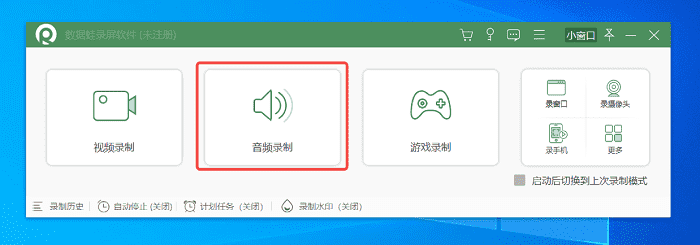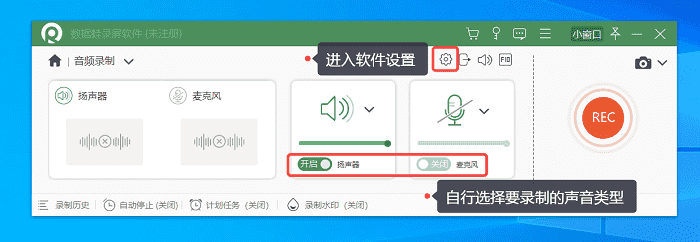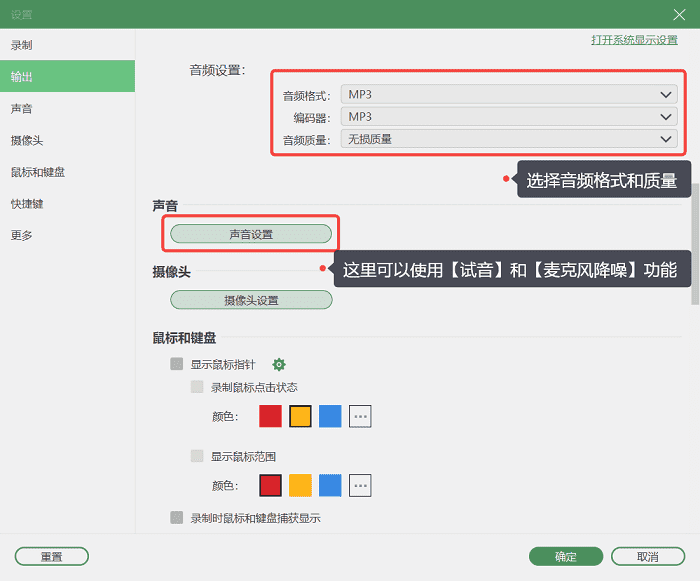电脑怎么录音?电脑录音的2个方法! |
您所在的位置:网站首页 › win10有没有自带录音机 › 电脑怎么录音?电脑录音的2个方法! |
电脑怎么录音?电脑录音的2个方法!
|
案例:电脑的录音方法有哪些?想在电脑进行音频录制。 【集美们,我想在电脑上录音,然后放到Au里面调音,再插到Pr里去,感觉Pr自带的录音功能不好用,有什么好用的独立的录音软件推荐吗?】 如果我们身处嘈杂的环境,且没有专业的播音经验,直接录出来的声音往往带有很多杂音。把录音放到Au里调音降噪是个不错的选择,但是在电脑上录音才可以更方便地处理声音文件,那么电脑怎么录音?电脑录音的方法有多少,请看下面小编分享的2个方法。 电脑录音的准备 2个使用电脑录音的方法
在使用电脑录音之前,首先要查看电脑是否有麦克风。笔记本电脑一般内置麦克风,但是录制效果比较差。台式电脑需要额外购买麦克风硬件,使用专业的麦克风硬件录制出来的声音质量更高。 部分麦克风需要安装驱动程序才能使用,驱动程序的下载链接一般位于麦克风的说明书上。 2个使用电脑录音的方法如果你的电脑支持录音功能,就可以使用下面的方法来录音了。 方法1:使用电脑自带的功能录音电脑自带的录音在哪里?这个软件可以在电脑的开始菜单中找到,如果电脑上没有这个软件,我们可以在微软商店(Microsoft Store)中搜索并下载。使用电脑自带的功能录音,具体操作步骤是: 步骤1:在【开始】菜单中打开【录音机】软件; 步骤2:点击中间的【录音】图标即可。
电脑自带的录音功能非常简单,不能满足大多数人的需求,电脑怎么录音?还有没有更好的录音软件呢? 当然有,电脑录音频我们还可以使用数据蛙录屏软件,它支持专业的【音频录制】模式,可以将录制的音频输出为多种格式的音频文件,如MP3、M4A、WMA、FLAC无损等等。使用数据蛙录屏软件来录屏的具体操作步骤是: 步骤1:在电脑上安装并打开数据蛙录屏软件,并打开,小编推荐先选择【免费试用】; 步骤2:来到软件主界面,点击中间的【音频录制】;
步骤3:数据蛙可以同时录制电脑扬声器声音和麦克风声音,我们可以自行选择要录制的声音类型。点击上方的【设置】图标,可以选择音频录制的格式和质量,在【声音设置】中,可以使用【试音】、【麦克风降噪】等功能。
步骤4:全部设置完成后点击【REC】录制声音,完成后,会入软件的剪辑界面,点击右下角的【完成】即可将录制的音频文件保存到电脑上。 结论电脑录制音频并不难,当电脑支持音频录制时,使用自带的【录音机】软件以及数据蛙录屏软件都可以在电脑上录制声音。电脑怎么录音?以上就是小编分享的全部方法了,希望能够帮到你! |
【本文地址】
今日新闻 |
推荐新闻 |